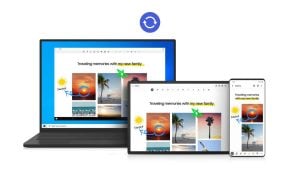새로운 Google 휴대전화가 출시되어 많은 기능을 제공하지만 여전히 문제가 발생하고 있습니다. 여기에서는 일반적인 Google Pixel 문제와 그 해결 방법을 살펴봅니다. 이러한 문제의 대부분은 기본적인 문제 해결 기술을 적용하면 쉽게 해결할 수 있지만, 소프트 리셋이나 비행기 모드로 전환하여 모든 문제를 해결할 수 있는 것은 아닙니다.
이러한 문제의 강도는 사용자마다, 심지어 사용자마다 다르지만 각 문제에는 해결 방법이 있습니다. 나열된 모든 문제에 대해 여러 가지 해결 방법과 이러한 문제 중 일부를 애초에 예방하는 방법을 알려드리겠습니다. 문제를 해결하는 가장 쉬운 방법은 처음부터 문제가 발생하지 않도록 하는 것이지만, 두 번째로 쉬운 방법은 아래 가이드를 따르는 것입니다.
1. 내 Google Pixel이 충돌하거나 무작위로 다시 시작됩니다.
안타깝게도 때때로 Pixel이 갑자기 꺼지거나 멈추거나 다시 시작되는 경우가 있는데, 이 경우 사용자가 취할 수 있는 조치는 아무것도 없는 것 같습니다. 이러한 충돌은 과열, 과도한 스트레스 또는 중요한 문제가 발생하여 발생합니다. 사용자 는 이를 완전히 방지할 수 없습니다.하지만 발생 가능성을 줄일 수는 있습니다.
1단계: 예방 방법:
이를 방지하는 데 도움이 되는 두 가지 주요 방법이 있습니다. 첫째, 한 번에 너무 많은 애플리케이션을 실행하지 마세요.
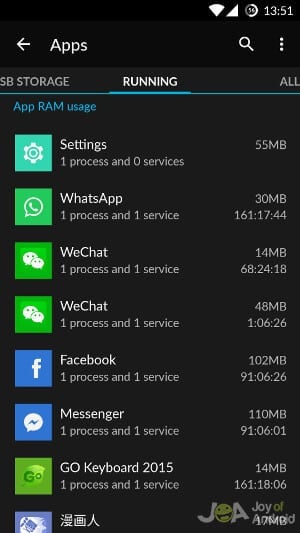
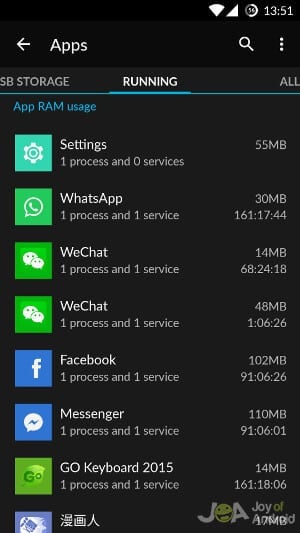
Wi-Fi를 통해 가능한 한 많은 업데이트를 다운로드하는 동안 백그라운드에서 몇 가지 게임을 실행하면 휴대폰이 고장날 정도로 과부하가 걸릴 수 있습니다. 휴대폰이 뜨거워지기 시작하면 몇 분간 대기 상태로 두어 식히거나 만졌을 때 차가워질 때까지 전원을 완전히 꺼주세요.
둘째, Google Pixel을 항상 최신 상태로 유지하세요. 몇 가지 일반적인 문제는 다음과 같습니다. 원인 의 대부분은 업데이트로 해결됩니다. 휴대폰이 완전히 최신 상태라면 다른 곳에서 문제의 원인을 찾아볼 수 있습니다.
2단계: 해결 방법:
향후에 문제가 발생하지 않도록 예방하는 것도 좋지만, 지금 휴대폰이 충돌하는 경우에는 즉각적인 수정이 필요합니다. 충돌 문제에 대한 특별한 해결 방법은 없지만 기본적인 문제 해결 단계를 따르면 충돌은 과거의 일이 될 것입니다.
2. 내 Google Pixel이 충전되지 않습니다.
휴대폰이 충전되지 않는 것은 사실상 사형선고나 다름없습니다. 이는 일반적으로 소프트웨어 또는 하드웨어 측면의 내부 문제입니다. 드물게는 충전 포트 내부에 무언가가 끼어 있거나 케이블 자체가 충전을 멈추는 경우도 있습니다. 어느 쪽이든 이 문제는 고칠 수 있고 예방할 수 있습니다.
1단계: 예방 방법:
안타깝게도 이 문제를 예방할 수 있는 유일한 방법은 충전하는 동안 휴대폰에 무리한 부담을 주지 않는 것입니다.


현재 이 문제가 발생하고 있는 경우, 다음 사항을 확인하세요. 가 몇 가지 해결 방법이 있습니다.
2단계: 해결 방법
충전 문제가 발생한 경우 각 문제 해결 단계를 시도해 보세요:
- 휴대폰 전원을 끄고 플러그를 뽑습니다.전원 포트를 막고 있는 것이 없는지 확인합니다.
- 콘센트에서 충전하는 경우 다른 콘센트를 사용하세요.
- 다른 케이블을 사용할 수 있다면 그 케이블을 사용하세요.
- 충전하기 전에 휴대폰의 전원을 완전히 끄세요.
이러한 점검 후에도 휴대전화가 제대로 충전되지 않으면 휴대전화를 구매한 매장에 문의하거나 Google Pixel 지원팀에 직접 문의하는 방법 외에는 다른 방법이 없습니다.
3. 내 Google Pixel의 배터리 수명이 부족합니다.
2016년에 출시된 휴대전화의 배터리 성능이 뛰어날 거라고 기대하시겠죠? 그런 기대가 틀린 것은 아니지만, 적어도 이 특정 문제가 발생한다면 결과는 기대에 미치지 못할 것입니다. 이 문제는 해결 방법은 없지만 애초에 발생하지 않도록 예방할 수 있는 여러 가지 방법이 있습니다.
1단계: 예방 방법
위의 일반적인 Pixel 문제와 마찬가지로 충전 중에는 휴대폰을 과도하게 사용하지 마세요.


또한 배터리 수명을 절약하는 데 도움이 되는 앱과 전략을 살펴보면 완전 충전 시 지속 시간이 눈에 띄게 향상되는 것을 확인할 수 있습니다.
2단계: 문제 해결 방법:
다음은 배터리 수명을 늘리기 위해 시도할 수 있는 몇 가지 방법입니다:
- 휴대폰의 배터리 절약 모드 중 하나로 전환합니다.
- 이렇게 해도 문제의 근본적인 원인이 해결되지는 않지만 보조 배터리를 추가로 구입하여 사용하면 하루 종일 휴대폰을 사용할 수 있습니다.
- 하루 종일 휴대폰의 밝기를 낮게 유지하세요.
예방 단계를 따르고 배터리 수명을 개선하기 위해 최선을 다한 후에도 배터리가 개선되지 않는다면 배터리를 교체해야 합니다. 해당되는 경우 보증에 문의하여 배터리를 교체하세요.
4. Google Pixel 지문 스캐너가 작동을 멈췄습니다.
지문 스캐너가 이전에는 정상적으로 작동했거나 처음부터 작동하지 않았던 경우에도 문제를 해결할 수 있습니다. 안타깝게도 일부 사용자는 보증을 현금화하는 것 외에는 다른 방법이 없으므로 이 방법을 유용하게 사용하시기 바랍니다.
1단계: 예방 방법
지문 스캐너를 소중히 다루고 존중하는 것 외에는 이 문제를 예방할 수 있는 방법이 없습니다. 지문 스캐너 오작동은 때때로 하드웨어 문제일 수 있으며, 이를 해결할 수 있는 유일한 방법은 자격을 갖춘 전문가에게 맡기는 것입니다.
2단계: 해결 방법:
지문 스캐너에 다음이 있는 경우 이전에 작동하지 않은 경우를 참조하세요. 하드웨어에 문제가 있는 것 같습니다. 아직 보증 기간이 남아 있다면 보증 기간을 사용하여 문제를 해결하거나 휴대폰을 교체하세요. 하드웨어에 결함이 있는 경우 수리를 위해 할 수 있는 일이 많지 않습니다.


지문 스캐너가 에 를 사용해 본 적이 있다면 보증에 의존하기 전에 시도해 볼 수 있는 몇 가지 방법이 있습니다:
- 부드럽고 마른 천으로 스캐너를 잘 닦아주세요. 너무 많은 압력을 가하지 않도록 주의하세요.
- 빠른 세척으로 손에 과도한 기름기가 없는지 확인합니다.
- 지문이 저장되어 있는 경우 지운 다음 휴대폰을 다시 시작하세요.
무엇보다도 다음과 같은 표준 Android 문제 해결 팁을 적용하는 것을 잊지 마세요.
5. 카메라 사용 중 화면 전체에 보라색 선이 나타납니다.
Google Pixel은 적어도 대부분의 경우 훌륭한 카메라를 가지고 있습니다. 일부 사용자들은 카메라 앱의 뷰파인더를 볼 때 화면 전체에 보라색 선이 흩어져 있는 것을 보기 시작했습니다. 이를 방지할 수 있는 몇 가지 방법과 이러한 현상이 다시 발생하지 않도록 하는 몇 가지 확실한 방법이 있습니다.
1단계: 예방 방법
이 문제를 방지하는 유일한 방법은 스톡 카메라 앱을 아예 사용하지 않는 것입니다.
관련: 생생한 사진을 찍을 수 있는 안드로이드용 HDR 카메라 앱 5가지
이 문제는 스톡 카메라 앱에서만 발생하며 최근 Google Pixel 업데이트에서만 발생했습니다.
2단계: 해결 방법
기본 카메라 앱에 너무 애착을 갖고 계신다면 나쁜 소식이 있습니다. 이 문제가 발생하는 경우 새 앱으로 전환하는 것 외에는 해결할 수 있는 방법이 없습니다. 새로운 Pixel 업데이트로 이 문제가 해결될 때까지 이 문제가 있는 사용자는 다른 방법을 시도해야 합니다.
6. 내 Google Pixel이 업데이트를 거부합니다.
모든 사람이 최신 업데이트가 출시될 때마다 휴대 전화를 업데이트하고 싶어하는 것은 아니지만 다음과 같은 경우 당신 를 시도했다가 실패한다면 큰 문제가 발생한 것입니다. 다행히도 이 문제를 해결하는 데 비용이 많이 들지 않고 원하는 결과를 얻을 때까지 쉽게 진행할 수 있습니다.
1단계: 예방 방법
만드는 것 외에도 당신의 을 선택하지 않으면 업데이트가 실패하는 것을 방지할 방법이 없습니다.


업데이트를 거부하거나 업데이트를 다운로드하고 설치할 공간이 충분하지 않은 경우 Pixel 사용자로서 취할 수 있는 유일한 조치는 업데이트를 거부하는 것입니다.
2단계: 해결 방법
업데이트가 한 번 실패하면 며칠 동안 기다렸다가 다시 시도하세요. 대부분의 경우 Pixel이 이 문제를 자체적으로 해결한 다음 정상적으로 업데이트하지만, 그래도 문제가 해결되지 않으면 다음 방법을 시도해 보세요:
- 휴대폰에서 불필요한 파일과 앱을 삭제하여 업데이트를 위한 충분한 공간을 확보하세요.
- 휴대폰 전원을 끄고 최소 15분 동안 유휴 상태로 둡니다.
- 휴대폰을 비행기 모드로 10분 이상 설정한 다음 다시 시도합니다.
다른 모든 방법이 실패할 경우 거의 모든 문제 해결 상황에 적용되는 기본 문제 해결 팁 목록이 있습니다.
7. Google Pixel 마이크가 작동하지 않습니다.
휴대폰의 중요한 기능 중 하나는 다른 사람과 대화할 수 있다는 것이므로 마이크가 작동하지 않는 것은 심각한 문제입니다. 한 가지 해결책은 직접 마이크를 연결하는 것이지만, 추가 구매가 필요 없는 몇 가지 해결 방법에 대해 알아보세요.
1단계: 예방 방법
현재 이 문제를 예방할 수 있는 방법은 위에서 언급한 대로 마이크를 사용하는 것 외에는 없습니다. 하지만 문제가 발생하면 빠르게 해결할 수 있는 몇 가지 방법이 있습니다.
2단계: 문제 해결 방법
마이크에 결함이 있는 Google Pixel을 해결하는 방법에는 정확히 두 가지가 있습니다. 먼저 마이크에 의존하는 앱을 사용 중인 경우 빠르게 홈 화면으로 돌아갔다가 다시 앱으로 돌아가세요. 이렇게 하면 마이크가 복원됩니다.


둘째, 전화 통화 중이라면 재빨리 스피커폰으로 전환했다가 다시 해제하세요. 이 방법은 첫 번째 방법과 비슷하지만 결과적으로 훨씬 더 빠릅니다. 안타깝게도 이 두 가지 방법은 Google에 직접 도움을 요청하는 것 외에는 할 수 있는 방법이 없습니다.
8. 내 Google Pixel이 모바일 데이터와 Wi-Fi 간에 계속 전환됩니다.
이 문제가 성가시고 잠재적으로 비용이 많이 드는 데에는 여러 가지 이유가 있습니다. 제한된 데이터 요금제를 사용하는 Google Pixel 사용자에게는 이 문제와 그 아래 문제까지 더해져 지갑을 털어야 하는 골칫거리입니다. 이런 문제가 발생했다면 걱정하지 마세요. 쉽게 해결할 수 있는 방법이 있으니까요.
1단계: 예방 방법
이 문제는 Google의 새로운 ‘스마트 네트워크 스위치’ 시스템 때문에 발생하며, 겉으로 보기에는 이 시스템이 그다지 스마트하지 않습니다. 이 시스템은 기본적으로 켜져 있지만 끄면 이런 일이 발생하지 않습니다.
2단계: 해결 방법
새 시스템을 꺼야 한다는 것을 아는 것은 해결책의 절반에 불과하며, 나머지 절반은 스위치가 어디에 있는지 아는 것입니다.


당신의 설정 로 이동합니다. 무선 를 클릭한 다음 스마트 네트워크 스위치. 현재 다음과 같이 설정되어 있는 경우 ON로 이동하여 기본적으로 꺼져 있어야 하는 이 기능을 끄면 이제 Google Pixel 문제가 하나 줄어듭니다.
9. Google Pixel이 Wi-Fi에 연결되지 않습니다.
위의 문제와 마찬가지로 데이터가 제한된 사용자나 데이터 요금제가 전혀 없는 사용자에게는 악몽과도 같은 문제입니다! Wi-Fi에 연결할 수 없으면 몇 가지 큰 문제가 발생하기 때문에 이미 일반적인 문제에 대한 몇 가지 수정 사항이 있습니다.
1단계: 예방 방법
이 문제를 예방하는 유일한 방법은 앞으로도 이 문제에 대한 해결책을 계속 적용하는 것입니다. 다행히도 이 문제가 발생할 수 있는 원인은 무수히 많지만 해결 방법은 충분히 쉽습니다.
2단계: 해결 방법
가장 쉬운 해결 방법 중 하나는 휴대폰의 네트워크 설정에서 Wi-Fi를 껐다가 다시 켜는 것입니다. 그래도 문제가 해결되지 않으면 휴대폰을 비행기 모드로 빠르게 전환했다가 다시 빠르게 해제하세요.
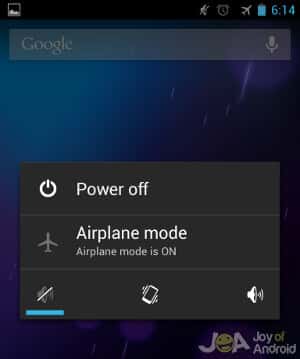
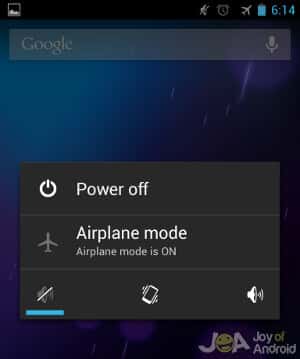
Wi-Fi still 가 작동하지 않는다면 기본적인 Android 문제 해결 단계를 따라해보세요.
10. 내 Google Pixel이 계속 과열됩니다.
이는 Google Pixel뿐만 아니라 일반적으로 Android 휴대전화의 매우 흔한 문제입니다. 과열은 부품 손상, 충돌, 재시작으로 이어지므로 가능한 한 과열을 방지하는 것이 중요합니다. 안전한 Android 사용 습관을 실천하고 사용 환경을 면밀히 살펴본다면 대부분의 경우 과열을 예방할 수 있습니다.
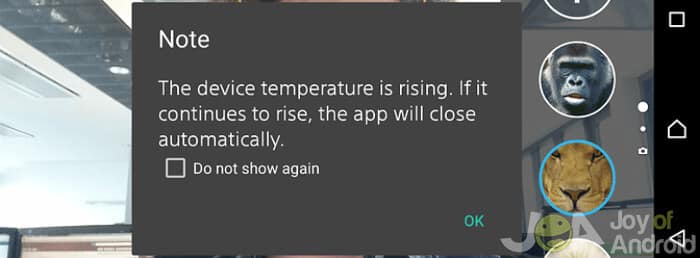
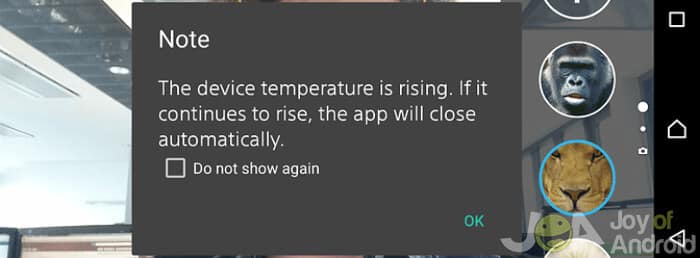
그러나 데이터 사용량과 처리 능력이 정상이라면 다른 해결 방법을 시도해 볼 수 있습니다.
1단계: 예방 방법
위에서 언급했듯이 이를 방지하는 가장 좋은 유일한 방법은 휴대전화가 처리할 수 있는 것보다 더 많은 작업을 하지 않도록 하는 것입니다. Google Pixel은 상당한 성능을 갖추고 있지만 모든 기술에는 한계가 있습니다.
2단계: 해결 방법
휴대폰이 뜨거워지는 경우 즉시 식힐 수 있는 방법은 없지만, 손바닥에 구멍이 날 정도로 뜨거워지는 것을 천천히 멈출 수는 있습니다. Note 7을 사용하지 않는 한 대부분의 과열 문제는 하나 또는 여러 개의 문제 앱으로 인해 발생합니다.


언제든지 배터리 아이콘을 탭하여 어떤 앱이 배터리를 가장 많이 차지하는지 확인하세요. 10번 중 9번은 그 앱이 Google Pixel을 포켓 히터로 만들고 있는 앱일 것입니다. 앱을 닫고 휴대전화가 식을 때까지 잠시 휴식을 취하세요.
이렇게 해도 문제가 해결되지 않는다면 하드웨어에 문제가 있는 것일 수 있으므로 Google 또는 휴대전화를 구매한 매장에서 살펴봐야 합니다.
11. Spotify 및 기타 위젯이 작동을 멈춤
이것은 Pixel 사용자층에서 약간 작은 문제이지만 그럼에도 불구하고 문제입니다. 적어도 Spotify의 경우에는 헤드폰과 함께 사용할 때 주로 발생합니다. 다른 위젯과 Spotify의 경우에도 수정 방법은 동일합니다.
1단계: 예방 방법
이 문제를 예방할 수 있는 방법은 Google Pixel과 적절한 위젯을 모두 최신 상태로 유지하는 것 외에는 없습니다.
2단계: 해결 방법
특히 Spotify의 경우 이 문제는 배터리 최적화로 인해 발생합니다. 경우에 따라 다른 위젯에서도 이 문제가 발생할 수 있습니다. 귀하의 설정 로 이동합니다. 배터리 을 클릭한 다음 배터리 최적화.
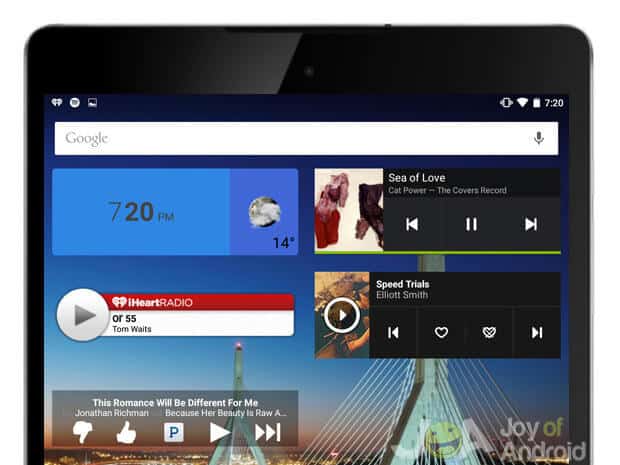
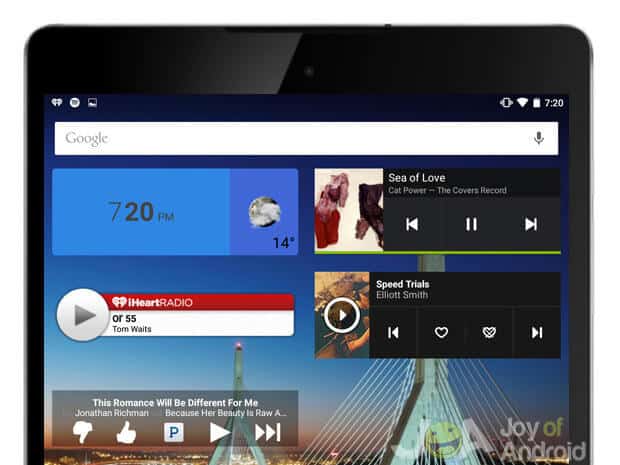
여기에서 Spotify 앱을 찾아 최적화를 위해 선택되어 있지 않은지 확인합니다. Spotify 앱이 보이지 않으면 메뉴에 다음이 표시되도록 설정되어 있는지 확인하세요. 모든 앱에 접속하세요.
12. 사진이 계속 흐릿하게 나옵니다.
손을 안정적으로 잡고 초점을 잘 맞추고 있는데도 모든 사진이 흐릿하게 나오나요? 문제는 여러분에게 있는 것이 아니라 카메라에 있으며, 다행히도 이를 빠르게 해결할 수 있는 방법이 있습니다.
1단계: 예방 방법
이 목록의 다른 카메라 문제와 마찬가지로, 기본 앱의 모든 문제를 해결하고 싶지 않다면 다른 카메라 앱을 사용하는 것이 좋습니다.
관련: 생생한 사진을 찍을 수 있는 안드로이드용 HDR 카메라 앱 5가지
2단계: 문제 해결 방법
스톡 앱을 사용하지 않는데도 사진이 흐릿하게 나온다면 먼저 렌즈에 문제가 없는지 확인하세요. 카메라 렌즈를 부드러운 천으로 가볍게 닦으면 렌즈를 가리는 이물질을 쉽게 제거할 수 있습니다.
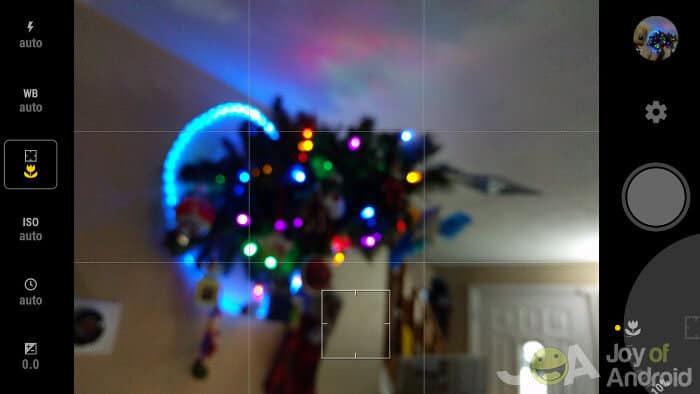
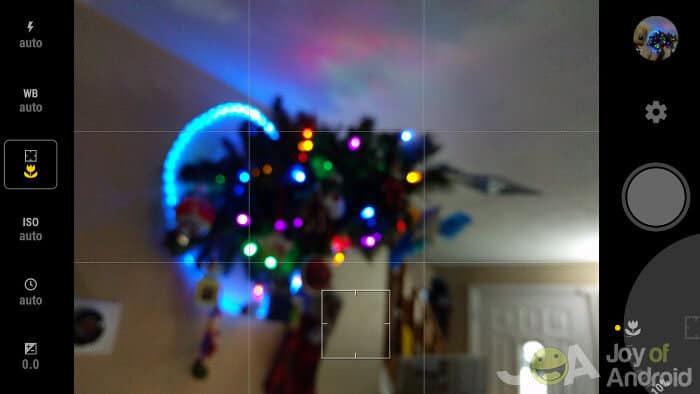
문제가 지속되면 기본적인 문제 해결 단계를 시도해 보세요. 그 후에는 Google 또는 Pixel을 구매한 스토어에 직접 문의하여 적절한 해결책을 얻는 방법밖에 없습니다.
결론
구글 픽셀의 문제에도 불구하고, 선택권과 기회가 있다면 쉽게 구매할 수 있는 훌륭한 휴대폰입니다. 일부 수정에는 시간이 걸리더라도 휴대폰의 모든 일반적인 문제는 쉽게 해결할 수 있습니다. Google Pixel에 이러한 문제가 발생한 적이 있다면 이제 휴대전화가 원래 의도한 대로 정확하게 작동하고 있기를 바랍니다.
여기에 언급되지 않은 문제가 발생했거나 일반적으로 Pixel 관련 도움이 필요한 경우 아래에 댓글을 남겨주시면 최선을 다해 도와드리겠습니다.
추천 이미지 크레딧